手机连接Wi-Fi但无法上网的解决方法(Wi-Fi连接问题解决指南)
- 电脑知识
- 2024-11-03
- 33
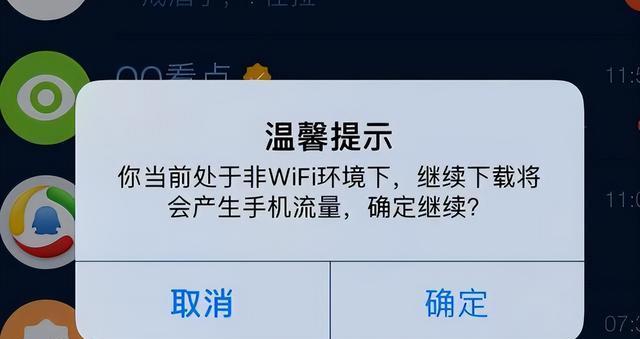
在如今的数字时代,手机已成为人们生活中必不可少的工具。然而,有时我们可能会遇到这样的问题:手机成功连接到Wi-Fi,却无法上网。这种情况令人沮丧,尤其是当我们需要上网查...
在如今的数字时代,手机已成为人们生活中必不可少的工具。然而,有时我们可能会遇到这样的问题:手机成功连接到Wi-Fi,却无法上网。这种情况令人沮丧,尤其是当我们需要上网查找资料或与他人保持联系时。不过,幸运的是,这个问题通常都可以通过一些简单的解决方法迅速解决。本文将为您提供一些解决手机连接Wi-Fi但无法上网问题的方法。
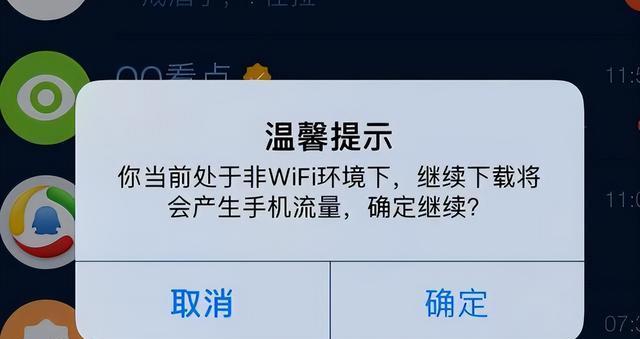
1.检查Wi-Fi名称和密码
如果您的手机成功连接到Wi-Fi但无法上网,请先确保您输入的Wi-Fi名称和密码正确无误。有时候,我们可能会输入错误的Wi-Fi密码或连接到错误的网络。
2.重启手机
有时候,手机连接Wi-Fi但无法上网可能只是暂时性的问题。通过重启手机,可以清除网络缓存并重新连接到Wi-Fi,从而解决此问题。
3.忘记并重新连接Wi-Fi网络
尝试忘记并重新连接Wi-Fi网络可能有助于解决连接但无法上网的问题。在手机设置中找到Wi-Fi选项,并选择您要连接的网络,然后选择"忘记网络"。重新连接Wi-Fi后,尝试上网,看是否问题得到解决。
4.检查Wi-Fi信号强度
如果您的手机连接到Wi-Fi但无法上网,可能是因为Wi-Fi信号强度太弱。移动到靠近路由器的位置,或尝试使用Wi-Fi信号增强器来改善信号质量。
5.检查路由器设置
有时候,路由器的设置可能会导致手机无法连接上网。确保您的路由器设置正确无误,例如IP地址分配、DHCP设置等等。如果您不确定如何设置路由器,可以联系网络服务提供商或查阅相关文档。
6.清除手机DNS缓存
手机DNS缓存可能会影响上网连接。在手机设置中找到"网络设置"或"Wi-Fi设置",选择您正在连接的网络,并清除DNS缓存。
7.确保无其他设备占用带宽
如果有其他设备同时连接到同一Wi-Fi网络并占用大量带宽,可能会导致您的手机无法正常上网。请确保其他设备的使用情况,并尝试在其他设备上减少带宽占用。
8.检查安全设置
有时候,手机无法连接到受密码保护的Wi-Fi网络,可能是因为安全设置不匹配。确保您的手机安全设置与Wi-Fi网络的安全设置相匹配。
9.更新手机操作系统
某些手机连接Wi-Fi但无法上网的问题可能是由于操作系统问题引起的。检查并更新您的手机操作系统,以确保它具有最新的修复和改进。
10.检查路由器固件更新
类似于手机操作系统更新,路由器固件更新也是解决Wi-Fi连接问题的重要步骤。检查路由器制造商的官方网站,以获取最新的固件更新,并按照说明进行更新。
11.确保DHCP功能正常工作
动态主机配置协议(DHCP)是一种自动分配IP地址的网络协议。如果DHCP功能出现故障,可能会导致手机无法正确连接到Wi-Fi。确保您的路由器的DHCP功能正常工作。
12.切换至静态IP地址
尝试将手机的IP地址设置为静态,而不是使用动态分配的IP地址。在手机设置中找到Wi-Fi选项,选择您连接的网络,并手动输入静态IP地址、子网掩码、网关和DNS服务器。
13.运行网络故障排除工具
许多手机都配备了内置的网络故障排除工具。在手机设置中找到网络故障排除工具,并运行它以解决连接但无法上网的问题。
14.联系网络服务提供商
如果您尝试了以上所有方法仍然无法解决问题,那么可能是由于网络服务提供商的故障或网络问题。请联系您的网络服务提供商,以获取进一步的技术支持和解决方案。
15.寻求专业帮助
如果您不确定如何解决手机连接Wi-Fi但无法上网的问题,或者尝试了上述方法仍然不起作用,那么寻求专业帮助可能是一个明智的选择。向手机制造商或专业的技术支持团队咨询,以获取更深入的指导和解决方案。
手机连接Wi-Fi但无法上网是一个常见而令人烦恼的问题,但幸运的是,它通常可以通过一些简单的解决方法解决。在遇到此类问题时,您可以通过检查Wi-Fi名称和密码、重启手机、忘记并重新连接Wi-Fi网络、检查信号强度、检查路由器设置等方法尝试解决。如果这些方法都不奏效,可以考虑更新手机操作系统、检查路由器固件更新、切换至静态IP地址等。如果问题仍然存在,建议联系网络服务提供商或寻求专业帮助。通过采取这些措施,相信您能够迅速解决手机连接Wi-Fi但无法上网的问题,享受畅快的上网体验。
解决手机连接WiFi无法上网问题
现代人生活离不开手机和互联网,手机连接WiFi成为了日常的常态。然而,有时我们会遇到手机连接了WiFi却无法上网的情况,这让人烦恼。下面将为大家介绍一些常见的排除故障方法和解决办法,希望能帮助到大家。
一、检查WiFi密码是否正确
在手机设置中选择WiFi,并输入正确的密码。
二、确定手机与WiFi之间的距离
确保手机与WiFi之间的距离不要太远,以免信号弱导致无法上网。
三、关闭并重新打开WiFi开关
在手机设置中关闭WiFi开关,等待片刻后重新打开,尝试连接WiFi网络。
四、重启手机
有时候手机系统出现问题,通过重启可以解决一些常见故障。
五、检查WiFi路由器是否正常工作
确认WiFi路由器的电源是否正常,指示灯是否亮起,也可以尝试重启路由器来修复问题。
六、检查路由器是否限制了设备连接数量
有些路由器对设备连接数量有限制,如果已经超过限制,请断开其他设备的连接,再重新尝试连接WiFi。
七、检查是否开启了MAC地址过滤
MAC地址过滤是一种安全措施,如果你没有将手机的MAC地址添加到过滤列表中,可能无法连接WiFi。
八、检查路由器设置中的DNS服务器
将路由器设置中的DNS服务器修改为自动获取,或手动输入合适的DNS服务器地址。
九、尝试连接其他WiFi网络
连接其他可用的WiFi网络,以确认是否是特定网络的问题。
十、更新手机系统或WiFi驱动程序
有时候旧版本的系统或驱动程序可能与WiFi兼容性存在问题,及时更新可以解决一些连接问题。
十一、检查是否有其他应用程序干扰
某些应用程序可能会干扰WiFi连接,关闭或卸载这些应用程序可以尝试解决问题。
十二、清除手机缓存
清除手机中的缓存文件,可以帮助修复一些连接问题。
十三、与网络运营商联系
如果尝试了以上方法仍然无法解决问题,建议联系网络运营商寻求进一步的支持和解决方案。
十四、寻求专业维修服务
如果以上方法都无效,可能是手机硬件问题,建议寻求专业维修服务。
十五、
通过对手机连接WiFi无法上网问题的排查和解决,我们可以在遇到类似问题时更加得心应手。只要按照以上方法逐步排除故障,大部分问题都能够迎刃而解。希望这些方法能够帮助到大家,享受稳定的网络连接。
本文链接:https://www.yuebingli.com/article-3800-1.html

